Installare e configurare il modello Premi e riconoscimenti
I modelli aziendali per Power Platform sono soluzioni pronte per l'azienda progettate per essere installate, personalizzate, distribuite e gestite da un team centralizzato nell'organizzazione per supportare procedure di governance e sicurezza comuni.
Stabilisci un team centralizzato composto dalle principali parti interessate, proprietari di prodotti, amministratori e sviluppatori Power Platform. Assicurati di rivedere le procedure consigliate di Power Platform e i collegamenti alle risorse amministrative e di sviluppare piani adatti alle esigenze della tua organizzazione.
Ulteriori informazioni:
- Procedure consigliate di adozione di Power Platform
- Gestire Microsoft Power Platform
- Utilizzo di sistemi aziendali
In qualità di amministratore di Microsoft Power Platform, segui i passaggi descritti in questo articolo per installare e configurare un programma di premi e riconoscimenti adatto alla tua organizzazione.
Passaggio 1: verificare i prerequisiti
Esamina i requisiti, identifica le opportunità e sviluppa un piano d'azione che meglio si adatta alle esigenze della tua organizzazione.
Licenza confermata
Verifica che la tua organizzazione disponga delle licenze necessarie per utilizzare modelli aziendali. Devi avere un piano di Power Apps:
- Power Apps Premium
- Power Apps per app
- Contatore app con pagamento in base al consumo di Power Apps
- Diritti di utilizzo di Power Apps inclusi con le licenze Dynamics 365
Se la tua organizzazione sta implementando Awards and Recognition Copilot, ti serviranno anche:
- Microsoft Copilot Studio (gratis per gli autori)
- Capacità messaggi di Microsoft Copilot Studio
- Power Automate Premium per piano del flusso
Ulteriori dettagli sulle licenze sono disponibili nella Guida alle licenze Microsoft Power Platform.
Configurare ambienti e criteri dei dati
È importante disporre di un ambiente coeso, di una strategia di criteri sui dati e di modelli aziendali. Per installare e gestire correttamente il modello Premi e riconoscimenti, verifica che queste risorse e pratiche siano in atto.
Amministratori: assicurati che gli amministratori con i privilegi necessari siano disponibili per coordinarsi nell'assegnazione delle licenze e nella creazione di ambienti.
- L'amministratore degli utenti del tenant Microsoft deve assegnare le licenze Power Apps, Microsoft Copilot Studio o Power Automate
- Amministratore Power Platform per creare ambienti
Ulteriori informazioni: Amministrazione di Microsoft Power Platform
Ambienti: segui le procedure consigliate per la gestione del ciclo di vita delle applicazioni (ALM) in creazione e gestione degli ambienti. Inoltre, considera:
- Un ambiente Power Platform è configurato con un database Dataverse
- I privilegi del ruolo di sicurezza Autore dell'ambiente, come minimo, vengono assegnati all'utente che installa le soluzioni in quell'ambiente
Ulteriori informazioni: Panoramica degli ambienti
Criteri di prevenzione delle perdite di dati: assicurarsi che l'ambiente abbia accesso al connettore Dataverse utilizzato dal modello.
Ulteriori informazioni: Criteri di prevenzione della perdita di dati
Capacità dell'ambiente: alloca la capacità di messaggi Microsoft Copilot Studio negli ambienti di produzione in cui è distribuito il copilota. Questo è necessario per Copilot Premi e Riconoscimenti. Prova ad eseguire questi passaggi:
- Avi all'interfaccia di amministrazione di Power Platform.
- Espandi Risorse e seleziona Capacità.
- Seleziona Componenti aggiuntivi.
- Seleziona Assegna a un ambiente.
- Cerca l'ambiente in cui verrà implementata la soluzione Copilot Premi e Riconoscimenti.
- Assegna messaggi di Microsoft Copilot Studio all'ambiente.
Ulteriori informazioni: Microsoft Copilot Studio messaggi e capacità
Copilot per gli utenti amministratori del programma (facoltativo): Copilot per le app basate su modello in Power Apps è un assistente di intelligenza artificiale di nuova generazione per gli amministratori delle app che ti aiuta a ottenere informazioni dettagliate sui dati attraverso conversazioni in linguaggio naturale. In qualità di amministratore del programma Premi e riconoscimenti, puoi sfruttare Copilot all'interno della Power App dell'amministratore per ottenere informazioni dettagliate sui dati. In qualità di amministratore Power Platform, segui questi passaggi per abilitare Copilot e gestire le impostazioni di comportamento per tutti gli utenti nell'ambiente selezionato:
- Vai all'interfaccia di amministrazione di Power Platform
- Seleziona Ambienti nel riquadro a sinistra e quindi seleziona l'ambiente in cui desideri abilitare Copilot per gli utenti dell'app basata su modello.
- Seleziona Impostazioni.
- Espandi la sezione Prodotto, quindi seleziona Funzionalità per attivare Copilot.
- Nella sezione Copilot, imposta il valore Consenti agli utenti di analizzare i dati utilizzando un'esperienza di chat basata su intelligenza artificiale nelle app canvas e basate su modello su Abilitato.
- Seleziona Salva.
- Successivamente, torna alle Impostazioni.
- Espandi la sezione Prodotto e seleziona Comportamento per gestire le impostazioni del comportamento.
- Nella sezione Canale di rilascio, seleziona Canale mensile dal menu a discesa.
- Seleziona Salva.
Passaggio 2: creare connessioni
I flussi cloud necessitano di riferimenti a una connessione specifici per funzionare correttamente. I riferimenti a una connessione sono inclusi nella soluzione, ma spesso i connettori devono essere impostati manualmente.
L'installazione richiedeuna connessione Microsoft Dataverse. È meglio creare connessioni prima di installare il modello per evitare di passare da una finestra del browser all'altra.
Crea una nuova connessione con il connettore Microsoft Dataverse.
Per creare le connessioni in anticipo, attieniti alla seguente procedura:
- Vai a Power Apps
- Vai a Connessioni e seleziona + Nuova connessione per il Connettore Microsoft Dataverse e crea una connessione.
Altre informazioni: Gestisci connessioni nelle app canvas
Passaggio 3: Installa file della soluzione
Sono disponibili due opzioni di installazione della soluzione da considerare:
- Seleziona il pulsante Prova adesso nella pagina dell'offerta AppSource dei modelli e verrai automaticamente indirizzato a una finestra di installazione nell'interfaccia di amministrazione di Power Platform.
- Scaricare una versione gestita o non gestita dei file della soluzione e importarle manualmente nell'ambiente in base ai requisiti dell'organizzazione.
Suggerimento
Vai al sito del progetto GitHub Templates-for-Power-Platform per registrare le tue domande o i tuoi dubbi e ottenere supporto per il modello Premi e riconoscimenti.
Installa da AppSource
È possibile accedere e installare facilmente i modelli di Premi e riconoscimenti da AppSource, un punto vendita digitale Microsoft. Hai la possibilità di installare il modello dell'app Premi e riconoscimenti oppure il modello di Copilot Premi e riconoscimenti. Puoi anche installare entrambi i modelli per integrare entrambe le esperienze. Segui questi passaggi per completare il processo di installazione di AppSource:
Vai a una delle offerte di Premi e Riconoscimenti: AppSource
Seleziona Prova adesso. Verrai indirizzato alla finestra Installare modello Premi e riconoscimenti nell'interfaccia di amministrazione Power Platform.
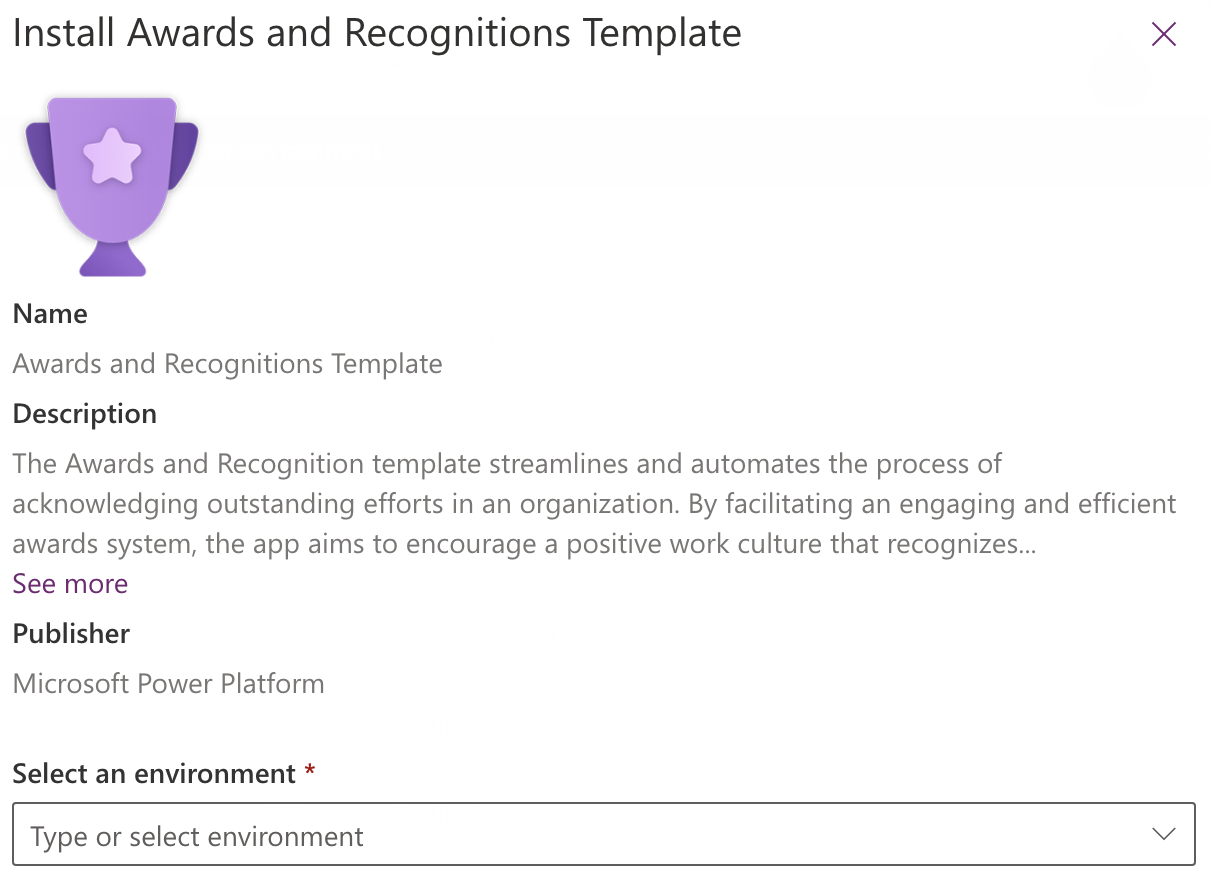
Seleziona l'ambiente che hai preparato per il modello.
Accetta i Termini e le dichiarazioni sulla privacy selezionando le caselle di controllo.
Selezionare Installa. Viene visualizzata una schermata in cui puoi vedere lo stato dell'installazione. Al termine dell'installazione, lo stato è Installato.
Scarica e installa manualmente i file delle soluzioni
Hai anche l'opzione di scaricare i file della soluzione gestita o non gestita per installarli manualmente nel tuo ambiente preparato in base ai requisiti della tua organizzazione.
- Gestita
- Non gestita
Di seguito sono riportati i passaggi per installare manualmente i file della soluzione:
- Scarica i file della soluzione Premi e riconoscimenti gestiti o non gestiti che intendi utilizzare. La soluzione Base deve essere inclusa nei modelli App o Copilot.
- Vai a Power Apps e seleziona l'ambiente in cui hai preparato la soluzione.
- Selezionare Soluzioni.
- Selezionare Importa soluzione.
- Seleziona la versione gestita o non gestita del file mpa_AwardsRecognitionBase scaricato in precedenza.
- Seleziona Avanti.
- Rivedi Dettagli e conferma che Abilita i passaggi e i flussi del plug-in inclusi nelle soluzioni rimanga selezionata, quindi seleziona Avanti.
- Per la connessione elencata, selezionare la connessione esistente creata in precedenza. Se non hai creato la connessione in anticipo, creala ora.
- Seleziona Importa per avviare il processo di importazione della soluzione Base di Premi e riconoscimenti. Una volta completata l'importazione, riceverai una notifica con un messaggio Operazione completata.
Se stai installando il modello dell'app Premi e riconoscimenti, continua con questi passaggi:
- Selezionare Importa soluzione.
- Seleziona la versione gestita o non gestita del file mpa_AwardsRecognitionApp scaricato in precedenza.
- Seleziona Avanti.
- Rivedi Dettagli e conferma che Abilita i passaggi e i flussi del plug-in inclusi nelle soluzioni rimanga selezionata, quindi seleziona Avanti.
- Seleziona Importa per avviare il processo di importazione della soluzione App Premi e riconoscimenti. Una volta completata l'importazione, riceverai una notifica con un messaggio Operazione completata.
Se stai installando Awards and Recognition Copilot, continua con questi passaggi:
- Selezionare Importa soluzione.
- Seleziona la versione gestita o non gestita del file mpa_AwardsRecognitionCopilot scaricato in precedenza.
- Seleziona Avanti.
- Rivedi Dettagli e conferma che Abilita i passaggi e i flussi del plug-in inclusi nelle soluzioni rimanga selezionata, quindi seleziona Avanti.
- Per la connessione elencata, selezionare la connessione esistente creata in precedenza. Se non hai creato la connessione in anticipo, creala ora.
- Seleziona Importa per avviare il processo di importazione della soluzione Copilot di Premi e riconoscimenti. Una volta completata l'importazione, riceverai una notifica con un messaggio Operazione completata.
Maggiori informazioni: Concetti sulle soluzioni
Passaggio 4: assegnare ruoli di sicurezza
Configura i ruoli di sicurezza nelle tue soluzioni in modo che gli amministratori possano gestire l'accesso all'app e le esperienze nell'app stessa. Ecco due ruoli di sicurezza:
Premi e riconoscimenti - Amministratore del programma configura i programmi di premiazione, esamina e finalizza le candidature. Assegna questo ruolo alle persone che devono:
- Visualizza e aggiorna tutti i dati
- Configurare premi, valutazioni di riconoscimento dei premi, periodi di nomina, gruppi e appartenenza a gruppi
- Approvare, rifiutare, ritirare o annullare le candidature
- Creare, aggiornare o eliminare i dati di localizzazione della lingua
Premi e riconoscimenti: utente nomina potenzialmente altri per i premi. Assegna questo ruolo agli amministratori e agli utenti base in modo che possano nominare persone e visualizzare i propri dati.
Importante
A tutti gli utenti deve essere assegnato il ruolo Utente di base oltre ad altri ruoli ad esso assegnati.
Per assegnare i ruoli, procedere come segue:
- Vai all'interfaccia di amministrazione di Power Platform.
- Seleziona Ambienti e seleziona l'ambiente in cui è stata installata la soluzione CoE.
- Seleziona Utenti, quindi seleziona Visualizza tutto.
- Scegli gli utenti che utilizzeranno l'app, quindi seleziona Gestisci i ruoli di sicurezza, assegna Utente di base e qualsiasi altro ruolo appropriato per ciascun utente.
- Seleziona Salva.
Suggerimento
Per le organizzazioni di grandi dimensioni, creare un gruppo di sicurezza Microsoft Entra contenente tutti gli utenti interessati al programma Premi e riconoscimenti e associalo a un nuovo team Dataverse del gruppo di sicurezza di Microsoft Entra ID creato tramite l'interfaccia di amministrazione di Power Platform, quindi assegna il ruolo Awards@Recognition-User a questo team Dataverse.
Passaggio 5: abilita la configurazione dei flussi cloud
Aprire la soluzione Awards and Recognition Base appena installata e verificare che il flusso cloud sia impostato sullo stato on . In caso contrario, abilitalo.
- Nel riquadro a sinistra, seleziona Soluzioni.
- Seleziona la soluzione Base di Premi e riconoscimenti dall'elenco.
- Nel riquadro a sinistra seleziona Flussi cloud (1).
- Seleziona il flusso.
- Seleziona Abilita sulla barra dei comandi se il flusso non è già impostato su Abilitato.
Se hai installato Awards & Recognition Copilot, apri la soluzione Awards & Recognition Copilot e verifica che i tre flussi cloud siano impostati sullo stato on . In caso contrario, attivarli seguendo i passaggi descritti in precedenza.
Passaggio 6: impostare il programma
Una volta completate le configurazioni amministrative dell'app, il passaggio successivo consiste nell'impostare i dettagli del programma prima di poter condividere l'app con le persone della tua organizzazione. Una volta completato il passaggio precedente per assegnare i ruoli di sicurezza, i responsabili del programma avranno già accesso all'app di amministrazione. Il responsabile del programma Premi e riconoscimenti dovrà configurare i premi, le valutazioni dei premi e i periodi di candidatura. Se la tua organizzazione dispone di gruppi o team predefiniti, il responsabile del programma può anche creare gruppi e assegnare appartenenze ai gruppi. Prova ad eseguire questi passaggi:
- Vai a Power Apps e seleziona l'ambiente in cui hai installato la soluzione.
- Seleziona App, quindi seleziona Esegui sull'app Amministrazione Premi e riconoscimenti dall'elenco.
- Utilizzare il riquadro di navigazione a sinistra per sfogliare i dati dei diversi programmi Premi e riconoscimenti.
- Creare periodi di candidatura, premi, valutazioni dei premi, gruppi e membri del gruppo in base alle esigenze.
Scopri come gestire l'app Premi e riconoscimenti
Passaggio 7: condividere l'app (richiesto per il modello di app)
Una volta che il responsabile del programma ha completato la configurazione del programma Premi e riconoscimenti per la tua organizzazione, il programma è pronto per essere distribuito ai partecipanti al programma nella tua organizzazione. Prova ad eseguire questi passaggi:
Vai a Power Apps e seleziona l'ambiente in cui hai installato la soluzione.
Seleziona Soluzioni e seleziona la soluzione App Premi e riconoscimenti dall'elenco.
Seleziona App.
Vai all'app canvas App Premi e riconoscimenti nell'elenco e seleziona i tre puntini a destra per visualizzare un elenco di azioni.
Seleziona Condividi.
Cerca e aggiungi gli utenti o il gruppo di sicurezza con cui desideri condividere l'app. Se disponi di uno o più gruppi di sicurezza, puoi condividere l'app con tali gruppi selezionati. Se tutti nell'organizzazione devono essere utenti dell'app, seleziona Tutti nella casella Inserisci un nome .
- Spunta la casella di controllo Co-proprietario per i responsabili del programma che devono modificare l'app.
- Lascia la casella di controllo vuota per gli utenti base dell'app.
Seleziona ruoli dall'elenco a discesa nell'area Autorizzazione dati. Si trova accanto alle tabelle Microsoft Dataverse che l'app Premi e riconoscimenti utilizza. Per ogni utente, seleziona questi due ruoli:
- Utente Basic
- Premi e riconoscimenti: utenti
Aggiungi un messaggio di posta elettronica facoltativo.
Seleziona Condividi.
Scopri come condividere un'app canvas con l'organizzazione
Nota
Se le app Premi e riconoscimenti non sono condivise con te e non puoi accedervi direttamente da Power Apps, contatta il tuo amministratore.
Passaggio 8: distribuire Copilot (obbligatorio se si installa il modello di copilota)
Per condividere il prompt dell'IA, segui questi passaggi:
- Vai a Power Apps.
- Seleziona l'ambiente che contiene la soluzione Premi e riconoscimenti.
- Seleziona Hub IA nel riquadro sinistro. Se AI Hub non è visibile, seleziona Altro per visualizzare opzioni aggiuntive.
- Nel prompt AI Writer premi, seleziona Altro>Condividi.
- Inserisci i singoli utenti e i gruppi di sicurezza che necessitano di accedere a Awards and Recognition Copilot.
- Seleziona Condividi.
Per pubblicare su Teams, procedi come segue:
Vai a Microsoft Copilot Studio.
Selezionare l'ambiente che contiene la soluzione Awards and Recognition Copilot.
Seleziona Copiloti per rivedere un elenco dei copiloti nell'ambiente.
Apri Copilot Premi e riconoscimenti.
Seleziona Pubblica per pubblicare la configurazione del copilota corrente in modo che possa essere distribuita sui canali.
Seeziona Canali, quindi seleziona Microsoft Teams.
Seleziona Abilita Teams per aggiungere il canale Microsoft Teams.
Seleziona Modifica dettagli. Rivedi le informazioni e apporta le modifiche desiderate all'icona, alle descrizioni e alle informazioni dello sviluppatore per Awards & Recognition Copilot. Al termine, seleziona Salva.
Seleziona Opzioni disponibilità. Awards & Recognition Copilot può essere condiviso in vari modi, ad esempio tramite collegamento, distribuzione nell'app store di Teams o distribuzione come file app personalizzato. Scegli il metodo di distribuzione.
Se si distribuisce sull'app store di Teams, è anche necessario decidere quanto ampiamente condividere Awards and Recognition Copilot.
- Seleziona Mostra a tutti nella mia organizzazione per distribuire Copilot Premi e Riconoscimenti a tutti nella tua organizzazione. Ciò invierà il copilota per l'approvazione da parte degli amministratori globali e degli amministratori dei team nell'interfaccia di amministrazione di Microsoft Teams. Dopo l'approvazione, apparirà nell'area Creato per la mia organizzazione del catalogo delle app di Teams.
- Seleziona Mostra ai miei colleghi e agli utenti condivisi per distribuire Copilot Premi e riconoscimenti a un pubblico più limitato. Qui puoi selezionare sia i gruppi di sicurezza che per i singoli utenti. Una volta completate le selezioni, seleziona Condividi per salvare le modifiche alle autorizzazioni del copilota.
Nota
Copilot Premi e riconoscimenti è progettato per un'esperienza Microsoft Teams e l'autenticazione predefinita è stata configurata per Esegui autenticazione con Microsoft. Scopri di più sull'aggiunta dell'autenticazione utente agli argomenti.
Ulteriori informazioni:
- Gestire le app nell'interfaccia di amministrazione di Microsoft Teams
- Aggiungere un copilota a Microsoft Teams
Passaggio 9: attivare il controllo (facoltativo)
Sebbene non sia necessario, ti consigliamo di abilitare l'impostazione di controllo nel sistema, in modo che sia facile vedere chi ha creato e aggiornato i record. A questo scopo, è necessario:
- Vai all'interfaccia di amministrazione di Power Platform.
- Seleziona Ambiente dal riquadro a sinistra e quindi seleziona l'ambiente che contiene la soluzione.
- Seleziona Impostazioni controllo.
- Seleziona Avvia controllo.